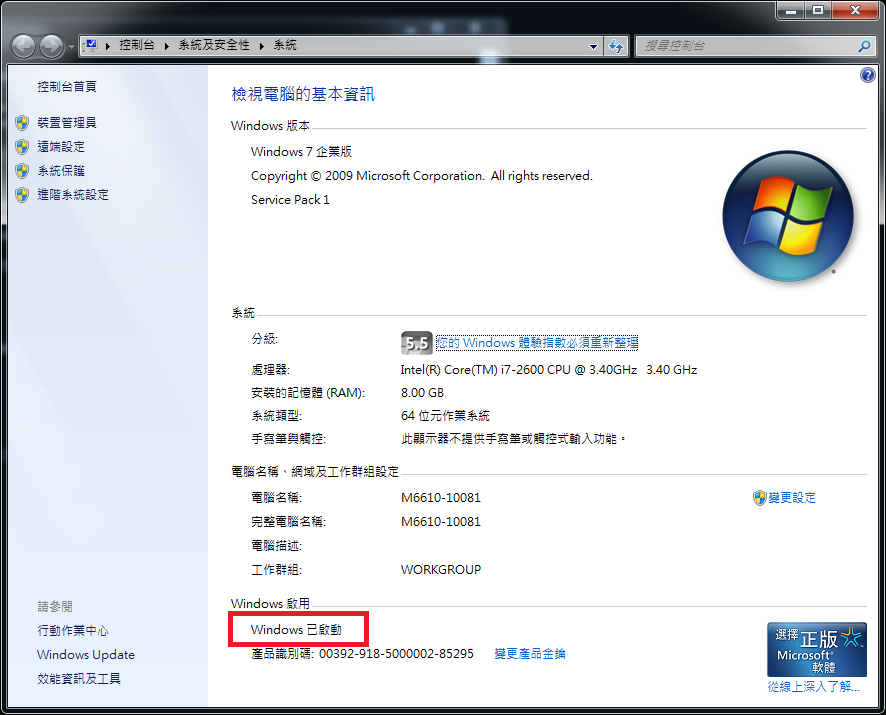微軟Window 7 (KB971033)更新的異常處理
微軟Window 7(KB971033)更新的異常處理
一、近期因Windows 7系統的KB971033更新異常,而有部分的電腦原為正常啟用變為未啟用的狀態,可由以下步驟解決。
症狀:忽然在已正常啟用的windows桌面右下角出現下圖字樣

症狀:或是下圖出現"Windows不是正版"的提示
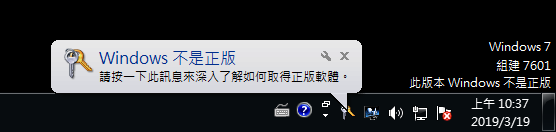
二、先確認您的windows啟用狀態:
在"電腦"圖示上按滑鼠右鍵,選擇"內容"
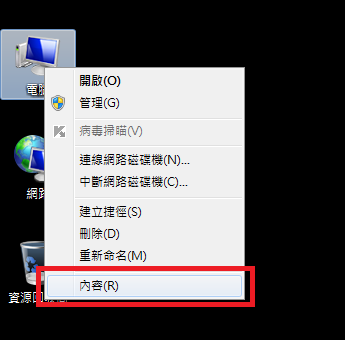
出現下圖紅框文字,確定Windows已變為未啟用,注意:請留意此畫面中您的Windows版本,記住您為企業版或專業版。
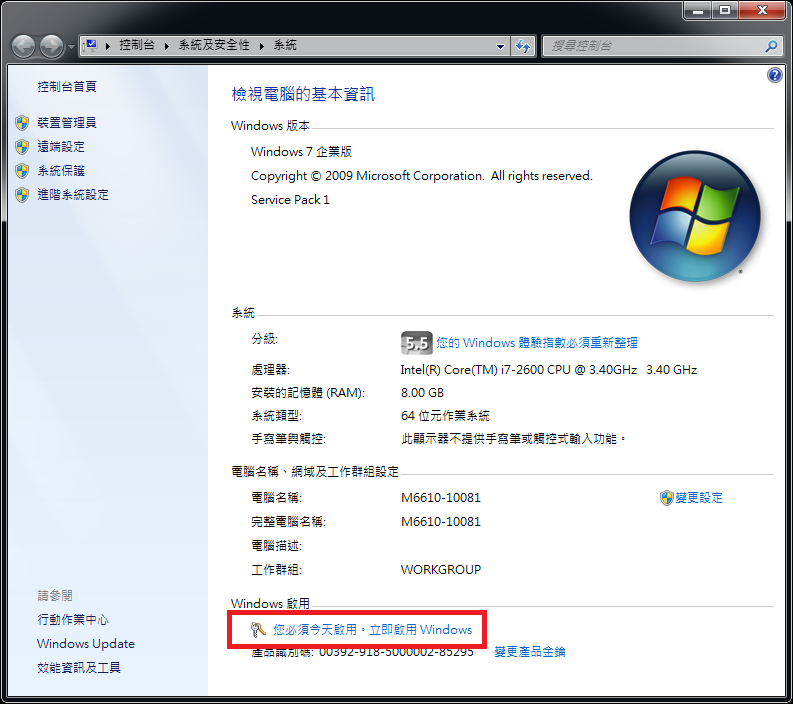
接著執行windows的啟動檔案(校內FTP下載),出現如下圖內容,確定為KB971033產生的BUG。
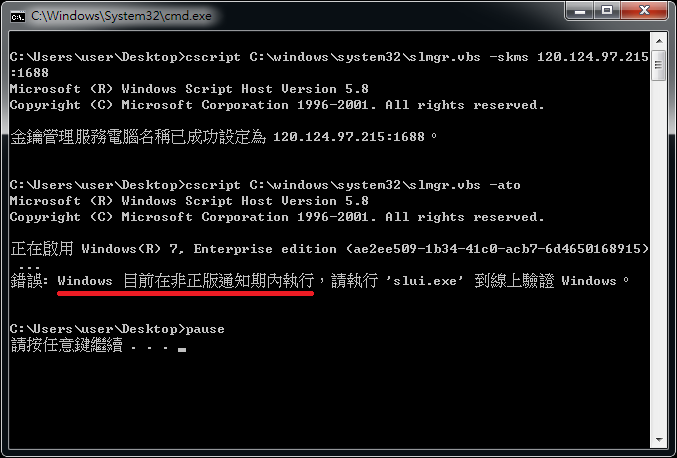
三、解決方式:
1.先至健行FTP內(位址)先查看"使用說明.txt"文件及下載幾個檔案(rebuild_xxx.bat,啟動Windows_1.bat)備用。
如不了解"使用說明.txt"簡易內容,請繼續參照下列圖解步驟。
注意:請留意您的Windows版本,企業版為下載rebuild_Ent.bat,專業版為rebuild_Pro.bat
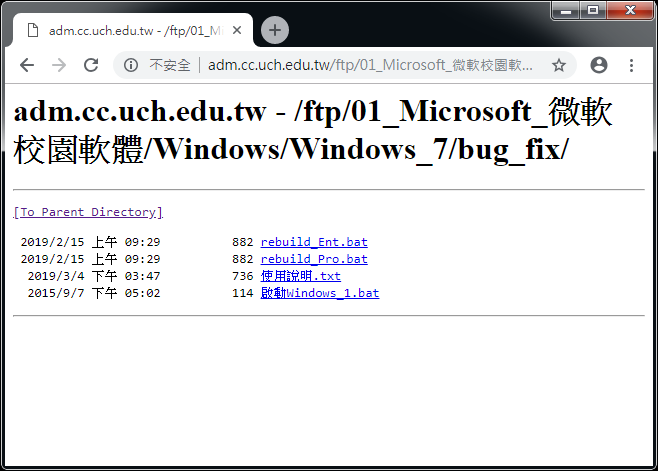
2.處理步驟為:
解除安裝KB971033 -> 重新開機 -> 執行FTP內下載的rebuild檔案 -> 重新開機 -> 如尚未變為啟用狀態,執行啟用的檔案 -> 完成
a.解除安裝KB971033,有三種方式:
第一種方式:開啟 控制台 -> 程式集 -> 檢視已安裝的更新
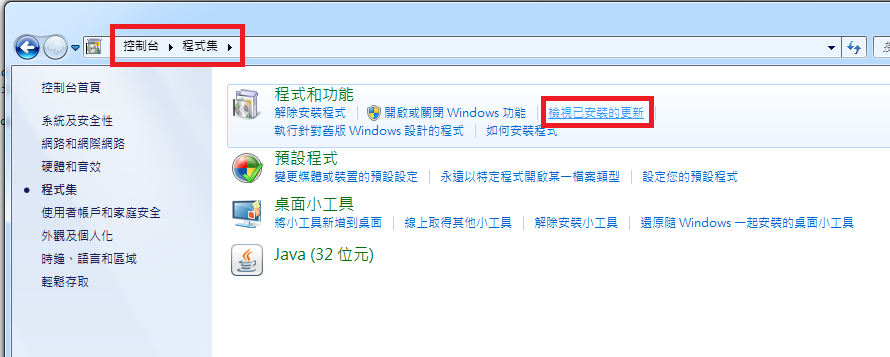
找到關鍵字"KB971033"的Windows更新,如果未找到此更新,你的Windows應不是此bug造成的未啟用,請絡聯電算中心幫你確認問題。
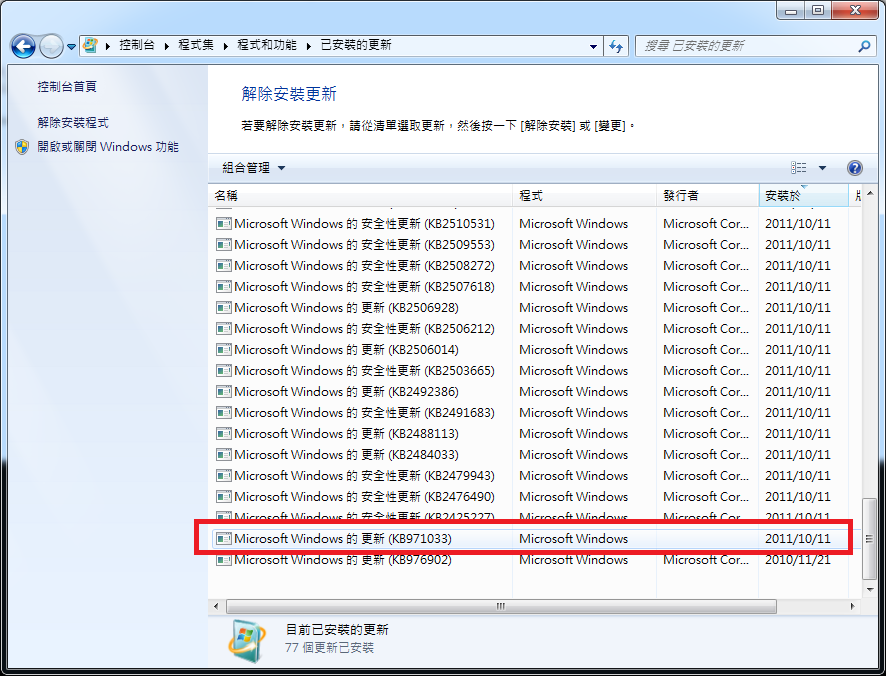
選擇KB971033後,再選擇上方的"解除安裝",即可依正常程序移除
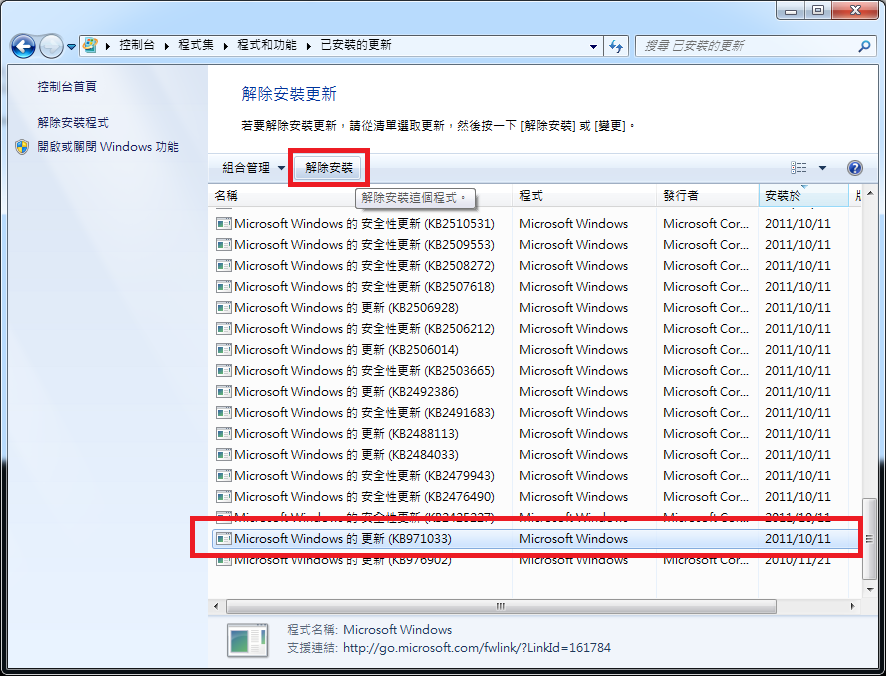
第二種方式:以系統管理員身分,在命令提示字元視窗中執行下列命令:wusa /uninstall /kb:971033
按一下開始圖案 -> 輸入"cmd" -> 在出現的cmd圖示上按滑鼠右鍵,選擇"以系統管理員身分執行"
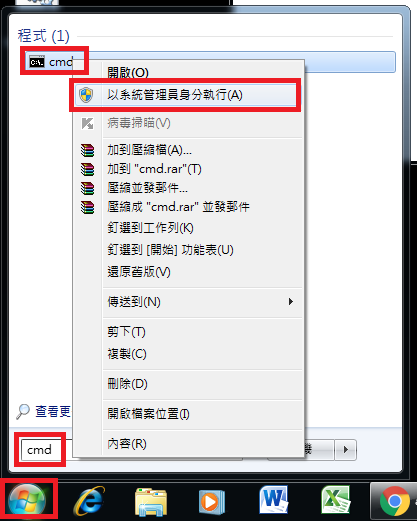
在開啟的命令提示字元中貼上執行移除指令
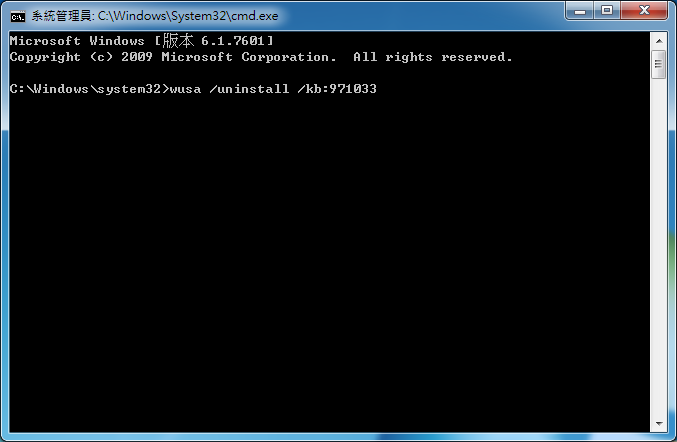
執行指令後,開始搜尋系統中是否有該更新
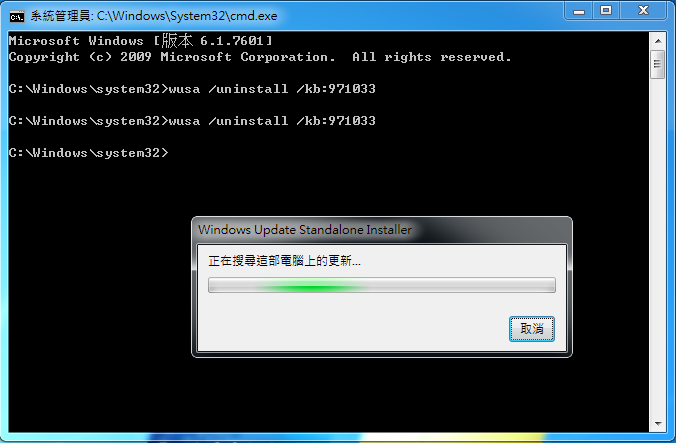
找到KB971033後,跳出確認解除的訊息,請按下(是)
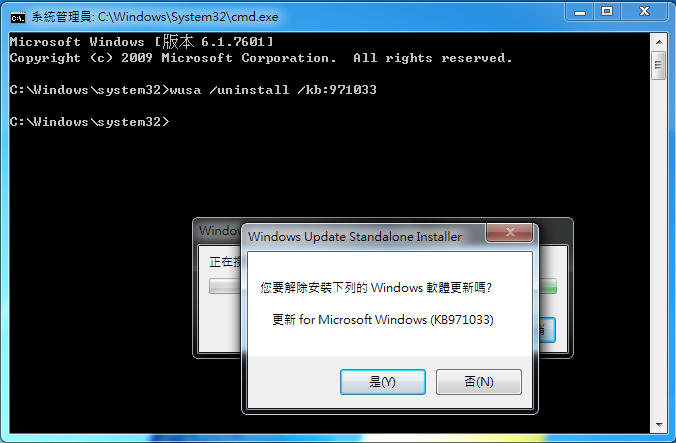
按下(是)後,開始移除,移除完成後訊息視窗將自動關閉,即可自行重開機繼續後續步驟
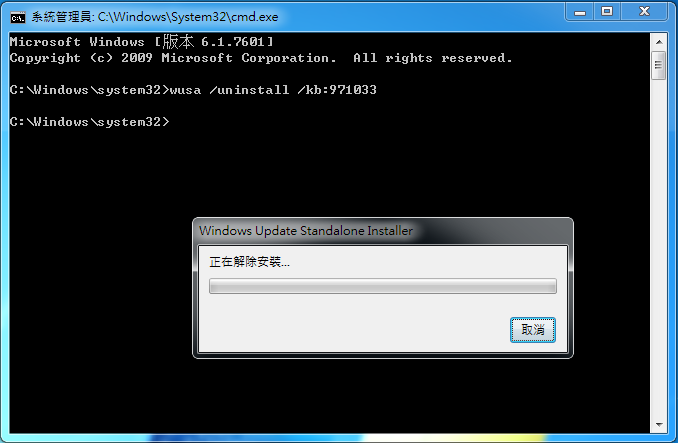
第三種方式:以系統管理員身分,在命令提示字元視窗中執行下列命令:dism /online /Remove-Package /PackageName:Microsoft-Windows-Security-WindowsActivationTechnologies-Package~31bf3856ad364e35~amd64~~7.1.7600.16395
按一下開始圖案 -> 輸入"cmd" -> 在出現的cmd圖示上按滑鼠右鍵,選擇"以系統管理員身分執行"
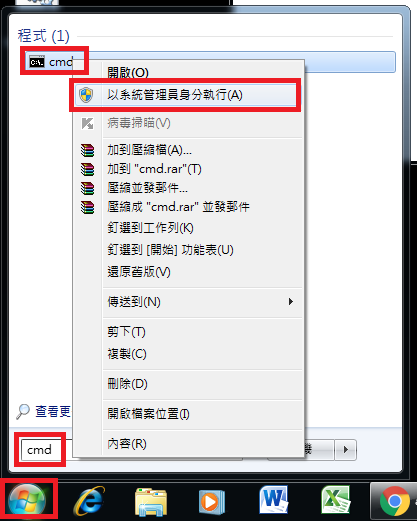
在開啟的命令提示字元中貼上並執行移除指令
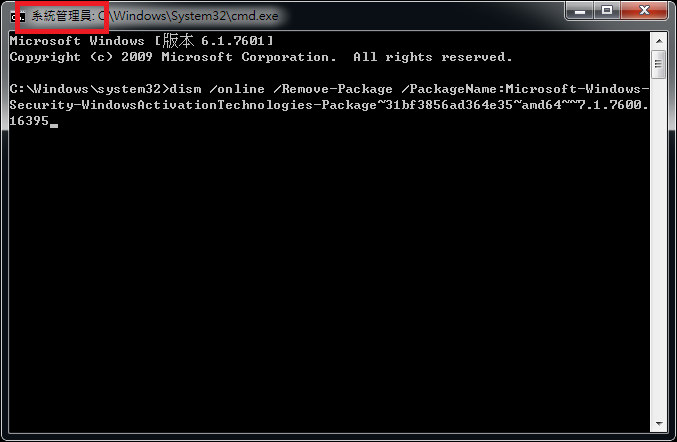
執行完成,KB971033即移除成功
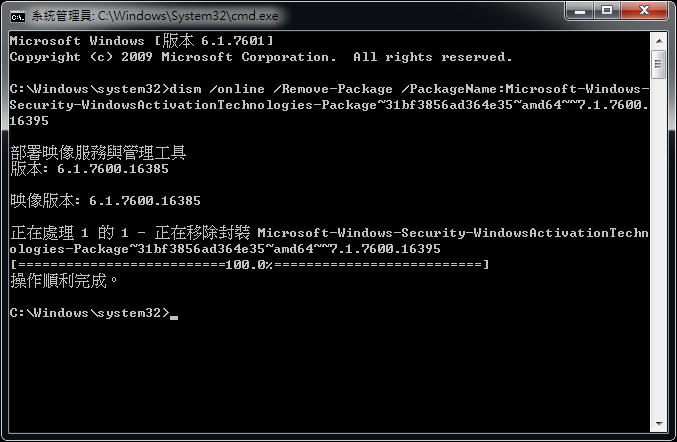
b.重新開機:移除成功後,記得先重新開機。
c.執行FTP內下載的rebuild檔案,並注意windows版本的不同需執行不同的檔案,下圖為rebuild_Ent.bat為例,在檔案上點滑鼠右鍵,選擇"以系統管理員身分執行"
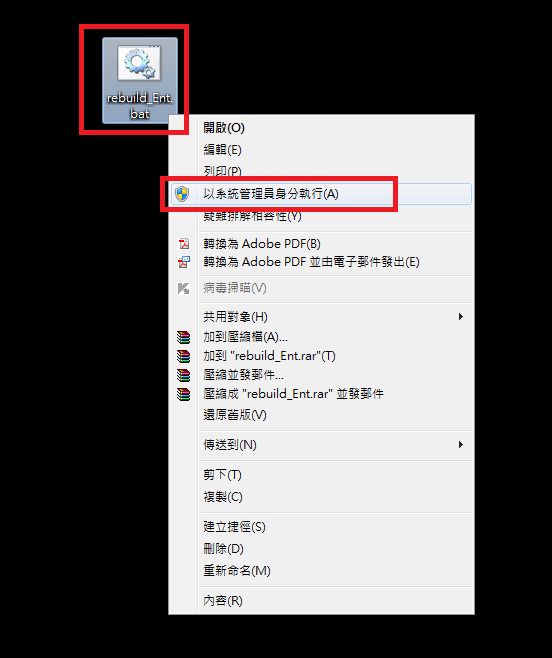
執行完成,建議將此畫面截圖留存,如最後還是無法完成bug修復及啟用,可聯絡電算中心並提供此畫面以便判斷及除錯
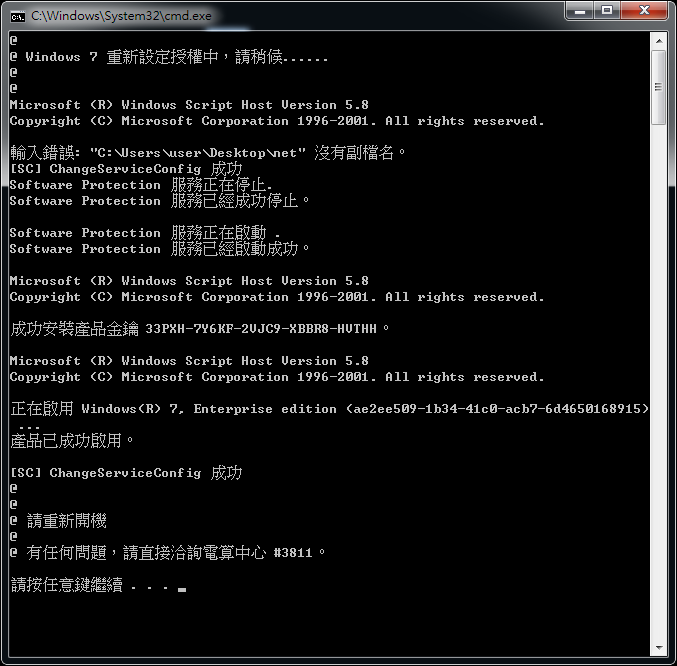
d.重新開機
e.可再次確認您的window啟用戕態,如尚未啟用,可再次執行啟用檔(下載)確認能否正常啟用Windows。
在啟用檔上按滑鼠右鍵,選擇"以系統管理員身分執行"
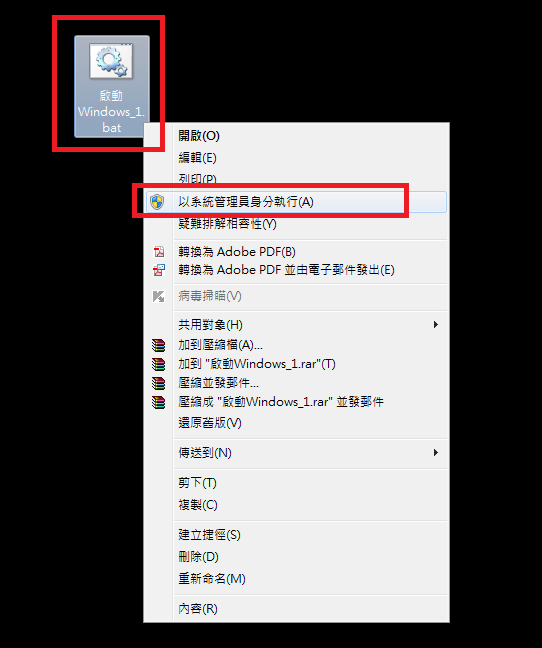
執行後顯示"產品已成功啟用"
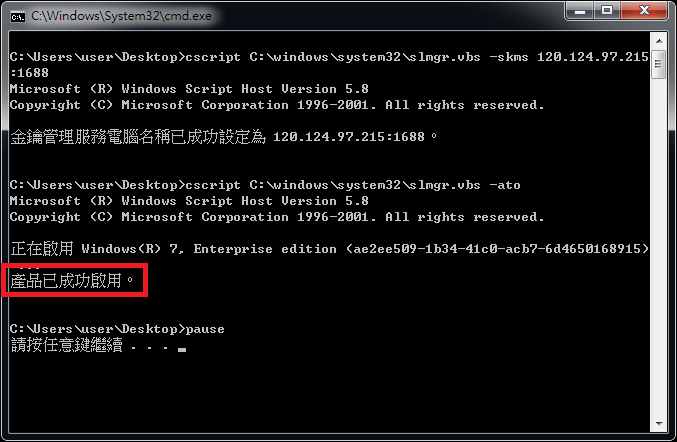
由系統內容確認啟用無誤